
Producttest
Artist Pro 14 grafisch tablet: gewoon leuk om te gebruiken
van Michelle Brändle

Met de nieuwe Pro-serie grafische tablets met scherm lijkt Wacom aan alles gedacht te hebben. Nou ja, bijna alles, want juist het scherm heeft wat zwakke punten.
Wacom voegt drie nieuwe modellen toe aan haar Cintiq Pro serie grafische tablets. Naast de 17,3 inch versie die ik test, zijn er ook twee 22 inch en 27 inch modellen. Naast een scherm dat een goede grip biedt om op te tekenen en een pen met veel functies, biedt het tablet een aantal aanpasbare knoppen. Maar de Cintiq Pro 17 neemt ook behoorlijk wat ruimte in beslag en het scherm heeft een paar onvolkomenheden. Ik heb het getest met de optionele standaard van Wacom.
De Cintiq Pro 17 van Wacom is een grafische tablet met een scherm en immense aanpassingsmogelijkheden. Iedereen heeft zijn eigen voorkeuren als het gaat om illustratie en ander creatief werk. Wacom biedt hierin grote flexibiliteit: het tablet heeft programmeerbare knoppen aan de achterkant en twee verschillende menu's, ook programmeerbaar, in de Wacom software.
De bijbehorende stylus heeft drie knoppen en je kunt hem aanpassen met extra gewichten en omhulsels. Tot slot kun je met een extra metalen voet het tablet op de gewenste hoogte instellen. Je kunt hem dus zowel horizontaal als verticaal kantelen. Op het eerste gezicht zien de specificaties er veelbelovend uit:
certificering.
Het scherm van de Wacom Cintiq Pro 17 heeft een mat oppervlak. Voor het werken met een stylus is dit zeker niets nieuws, maar wel erg prettig. De 120 Hertz verversingssnelheid is opmerkelijk voor soepel gebruik. De 4K resolutie is ook optimaal.
Voor de helderheid van het volledige scherm meet ik 385 cd/m². Dat is goed genoeg om binnenshuis te werken. En daar houdt het op. De tablet is vrij groot en zwaar, en hij heeft ook een stopcontact nodig. In deze omstandigheden heb je niet meer helderheid nodig. Afhankelijk van de lichtomstandigheden in je huis of studio zou iets extra's echter meer dan welkom zijn.
Als ik de uniformiteit van het scherm meet, zie ik een sterke onregelmatigheid in helderheid met een verschil tot 50 cd/m². Bij zeer donkere onderwerpen is dit met het blote oog waarneembaar. Bij lichtere beelden is het verschil echter nauwelijks waarneembaar.
Het tablet komt naar me toe in een enorme kartonnen doos. Ik ben bang dat Wacom me hun hele assortiment heeft gestuurd. Het is gewoon de Wacom Cintiq Pro 17 met een eenvoudige standaard en een geavanceerdere standaard met draai- en kantelfuncties.
Het installeren van de Wacom Cintiq Pro 17 is eenvoudig, ik sluit de tablet via USB-C aan op mijn MacBook. De tweede USB-C kabel gaat via een connector van de tablet naar mijn stopcontact. Tot slot download ik de driver en ik ben klaar.
Op de Wacom Cintiq Pro 17 is het tekenen leuk, de Wacom Pro Pen 3 is bij aflevering iets te licht voor mij. Hier kan ik echter extra gewichten aanbrengen of desgewenst een dikker handvat op de stylus plaatsen.
De aanpasbaarheid zit niet alleen in de stylus, de tablet biedt ook veel vrijheid. Dankzij extra software die bij het stuurprogramma wordt geïnstalleerd, kan ik elke toets vrij programmeren, zelfs met sneltoetsen voor bijvoorbeeld Adobe Photoshop. De toetsen zitten allemaal aan de achterkant. Het is dus even wennen voordat je ze blindelings kunt gebruiken. Ze voelen aan als een gamecontroller en zijn net zo leuk om in te drukken.
Ik gebruik ze om mijn canvas te vergroten en te verkleinen. En natuurlijk om direct naar het expressmenu te gaan. Het mooie van de knoppen op de achterkant is dat ze links en rechts van de tablet zitten. Als linkshandige kan ik daardoor bijvoorbeeld de rechterknoppen programmeren.
Een doorzoekbaar radiaal menu biedt nog meer opties voor alle functies die zo snel mogelijk binnen handbereik moeten zijn. Ook hier is het praktisch: als ik het menu oproept via een knop op de achterkant, verschijnt het elke keer precies op de plek waar mijn cursor staat. Ik kan dus heel snel functies selecteren.
De standaard biedt extra flexibiliteit. Omdat ik tijdens het tekenen vaak van positie verander, vind ik het prettig dat ik de hoogte en hoek kan aanpassen. Daardoor verstijf ik veel minder tijdens het tekenen dan voor de iPad. De zijwaartse kanteling van het scherm vind ik iets minder interessant, omdat die maar 45 graden is. Daarom gebruik ik de aanraakfunctie om het canvas te draaien. Op die manier word ik niet beperkt door de hoek.
Het touchscreen is op zich geweldig. Op mijn pc met Windows 11 werkt het goed en soepel. Bij het testen met mijn MacBook Air uitgerust met de M1 chip merk ik echter een vertraging in de reactie. Dit is precies het geval in Photoshop wanneer ik met twee vingers in- of uitzoom. Bij een tweede poging op een MacBook Pro uitgerust met een M1 chip gaat het al veel soepeler. Wees je hiervan bewust als je een MacBook hebt.
Na navraag bij Wacom kreeg ik te horen dat macOS niet is geoptimaliseerd voor vloeiend aanraken. Dit is vooral merkbaar in Photoshop. Ik vind dit nogal jammer. Als ik zoveel geld uitgeef aan een duur apparaat, wil ik niet nog een computer moeten kopen.
De Wacom Cintiq Pro 17 biedt veel vrijheid. Je kunt alle knoppen programmeren zoals jij dat wilt. Ook de mogelijkheid om accessoires toe te voegen met behulp van de zijmoeren vind ik top. Met de extra standaard heb je nog meer flexibiliteit.
Als je iets meer wilt besparen op de prijs, raad ik het vorige model aan. De Wacom Cintiq Pro 16 is weliswaar iets kleiner, maar biedt ook veel flexibiliteit met zijtoetsen en een goed tekengevoel op een scherm van gemiddelde kwaliteit. Maar ook hier vind ik de prijs hoog.
Als je geen zin hebt om zoveel uit te geven, zijn er twee grafische tablets die allebei erg mooi zijn. Aan de ene kant de Wacom Cintiq 16 (zonder Pro), oftewel de lite versie van mijn testapparaat.
En XP-Pen's Artist Pro 16, met een aparte afstandsbediening voor sneltoetsen. Ik testte de laatste in de 14-inch versie en vind het een uitstekende prijs-kwaliteitverhouding. De AdobeRGB kleurruimtedekking is hier 97% en voor DCI-P3 is het 99%. En ik vond hem soepeler in het gebruik met de MacBook Air.
In mijn wereld achtervolgt Super Mario Stormtroopers met een eenhoorn en mixt Harley Quinn cocktails voor Eddie en Peter in de strandbar. Overal waar ik mijn creativiteit kan uitleven, tintelen mijn vingers. Of misschien komt het omdat er niets anders door mijn aderen stroomt dan chocolade, glitter en koffie.
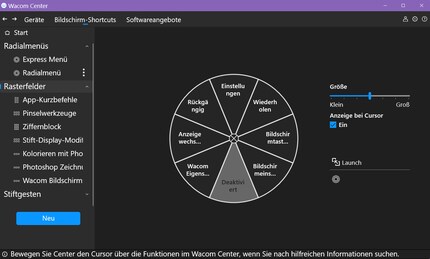
HDR-ondersteuning, touchscreen en stylusbediening
Naast de specificaties test ik de prestaties van het beeldscherm met een ColorChecker Display Plus van Calibrite: Mijn testeenheid biedt 98,9% dekking van de DCI-P3 kleurruimte, wat belangrijk is voor filmproductie. Voor Adobe RGB, dat belangrijker is voor grafische ontwerpers in de uiteindelijke afdrukfase, is de dekking echter slechts 86,1%. Daarentegen heeft de sRGB kleurruimte, die veel gebruikt wordt voor werken en surfen op internet, een dekking van 99,9%. Niet wat ik zou verwachten van een professionele monitor voor grafische ontwerpers. Als je ultra-nauwkeurige kleuraanpassingen nodig hebt voor fotografie en afbeeldingen, is dit zeer waardevol. Voor illustraties is het, afhankelijk van het geval, niet zo belangrijk.

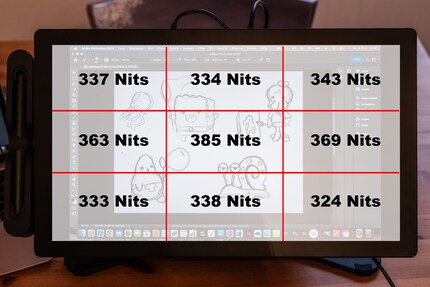
Het statische contrast van 1209:1 is behoorlijk, maar meer ook niet. Dit betekent dat de witte delen van het beeld ongeveer 1200 keer helderder zijn dan de donkere delen. Afhankelijk van wat je op het scherm tekent of bewerkt, zou een hogere waarde handig zijn. Of als je slechtziend bent. In de praktijk stoort dit middelmatige contrast me niet. Over het algemeen teken ik in kleur op een witte achtergrond en gebruik ik felle kleuren. Maar voor donkere ontwerpen en subtiele kleurovergangen is het helemaal relevant.


Terwijl ik alles in elkaar zet met behulp van eenvoudige instructies, ben ik verbaasd over hoe de verschillende onderdelen eruit zien. Niet alleen de plank voelt zwaar aan en geeft een indruk van kwaliteit, maar ook de aluminium poten. Alles voelt heel robuust en duurzaam aan. Je hoeft je geen zorgen te maken dat je iets morst tijdens het tekenen. Een nadeel is dat de plank nogal wat ruimte in beslag neemt. Ik moet mijn keukentafel opruimen om hem te installeren, wat ondenkbaar zou zijn op mijn werkplek. Op mijn bureau staan naast het scherm en de pc-behuizing ook podcast-apparatuur, luidsprekers en andere spullen.
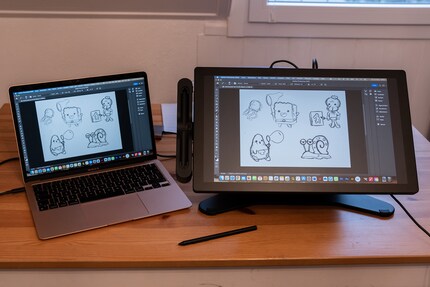


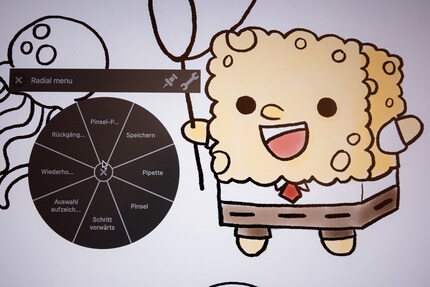
Als ik een paar personages van Bikini Bottom, de stad in SpongeBob SquarePants, teken in Photoshop, merk ik al snel wat ik allemaal nodig heb. Ik gebruik bijvoorbeeld graag hetzelfde kleurenpalet. Dus maak ik een snelkoppeling in het express menu voor de pipet en een andere voor de kwast, zodat ik snel van de ene naar de andere kan overschakelen. Op de stylus activeer ik de gum, zoals ik gewend ben te doen met Procreate op de iPad. De twee extra knoppen zijn om terug te gaan en kleurverlopen te vervagen. Als ik de aanraakfunctie niet wil gebruiken, zit er een tuimelschakelaar op de achterkant die de aanraakfunctie in- en uitschakelt.
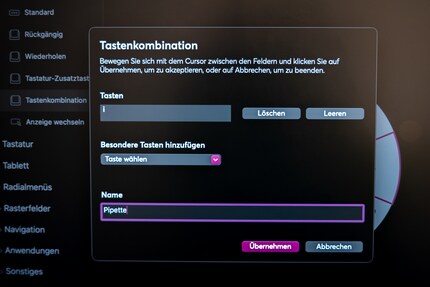
Het scherm is groot en leuk om op te tekenen. De kwaliteit van het scherm komt echter niet overeen met de prijs: het is niet gelijkmatig verlicht en zou meer contrast moeten hebben. In de praktijk stoorde me dit niet. De kleurruimtedekking is nauwkeurig voor sRGB en DCI-P3. Het is jammer dat de Adobe RGB dekking, die minstens zo belangrijk is voor een grafisch tablet, slechts 86% is. Ik vind het ook niet prettig dat het touchscreen met mijn MacBook M1 minder vloeiend werkt dan met Windows.